Hoe een video op TikTok te naaien: spring op virale trends
Het samenwerkende karakter van TikTok is een van de indrukwekkende kenmerken; het stelt makers in staat om samen te werken aan inhoud, vaak in realtime. TikTok heeft een nieuwe populaire functie die bekend staat als een steek, een van de meest interactieve functies die video's aan elkaar kunnen naaien. Het stelt makers in staat om te communiceren met de inhoud van andere makers om iets nieuws en anders te creëren. Dus wat is steek en hoe kun je ze zien?
Dit artikel zal je vertellen wat je moet leren over het naaien van video's op TikTok. Lees verder om meer te ontdekken over de steekfunctie van TikTok en hoe te naaien op TikTok. Laten we beginnen!

PAGINA INHOUD
Deel 1. Wat is Stitch op TikTok
Ben je benieuwd wat steek is op TikTok? Als dat het geval is, geeft dit deel uitgebreide informatie over de genoemde functie.
TikTok is een applicatie waarmee gebruikers met andere gebruikers kunnen communiceren door video's samen te voegen. Het heeft een ingebouwde steekfunctie waarmee gebruikers de video die ze maken kunnen combineren met een andere bestaande video. Sommige makers gebruiken deze functie als hun primaire video-inhoud, die ze op het platform delen. Deze functie is inderdaad een creatieve methode om samen te werken met andere gebruikers en unieke inhoud te maken. Daarnaast is het een uitstekende methode om meer views en volgers te krijgen door op de kar van andere gebruikers te springen.
Deel 2. Hoe te naaien op TikTok
TikTok geeft gebruikers meer mogelijkheden om meer video's te maken met behulp van de applicatie. De steekfunctie maakt het eenvoudiger dan ooit voor makers om met elkaar te communiceren. Maar je vraagt je misschien af hoe je op TikTok moet naaien. Geen zorgen; je bent op de juiste plek beland. Hier is hoe:
Stap 1. Open de TikTok-applicatie en zoek naar de video die je wilt samenvoegen. Als je de video ziet, klik je op de Delen pictogram, dat lijkt op een pijl die naar rechts wijst. Er verschijnt een lijst met opties op uw scherm; selecteer de Steek knop onder de Duet knop. Wacht daarna een paar seconden totdat de video is voltooid; hoe langer de video is, hoe langer de laadtijd.
Stap 2. Je wordt naar een scherm gestuurd waar je vijf seconden van de film mag maken, die je gaat gebruiken. Gebruik de schuifregelaars en rode balken om de delen van de video te kiezen die u wilt behouden. Als u klaar bent, drukt u op de De volgende knop.
Stap 3. U wordt doorverwezen naar het opnamegedeelte van de applicatie. Neem de rest van de video op met behulp van de bewerkingsopties in de rechterhoek van uw scherm. U kunt naar wens effecten of filters, stickers, teksten, voice-overs of bijschriften toevoegen. Klik daarna op de De volgende knop.
Stap 4. Voordat u uw video in de applicatie plaatst, moet u een titel en hashtag maken. U kunt ook selecteren of andere gebruikers uw video al dan niet samenvoegen. Verlaat de Steek toestaan knop ingeschakeld als u wilt dat andere gebruikers uw video samenvoegen; zo niet, schakel het dan uit. Eenmaal gesetteld, druk op de Na knop, en je gestikte video wordt gepost.
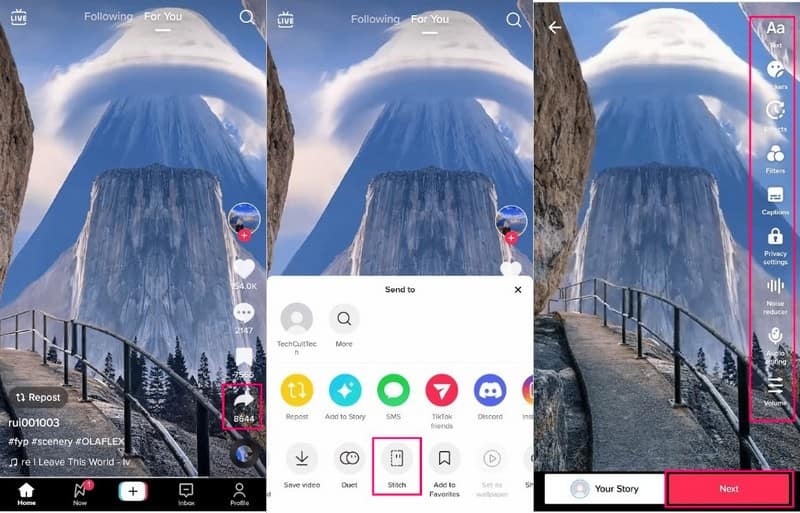
Deel 3. Steken zien op TikTok
Steken zijn een nieuwe spannende manier om te reageren op je favoriete TikToker-video's door er een video van jezelf mee samen te voegen. Hoewel TikTok deze functie nog niet duidelijk heeft gemaakt, is het nog steeds gemakkelijk om steken op TikTok op te zoeken door de basisstappen te volgen. Lees verder om meer te ontdekken over het zien van steken op TikTok.
Stap 1. Start de TikTok-applicatie op uw mobiel of desktopapparaat.
Stap 2. Zodra de toepassing is geopend, klikt u op de Zoeken pictogram bovenaan uw scherm. Voer vervolgens het woord in Hechtingen ga vanuit de zoekbalk naar de Hashtag sectie en klik op het eerste resultaat.
Stap 3. Druk op elke gewenste steekvideo die u wilt bekijken van de hashtag-resultaten.
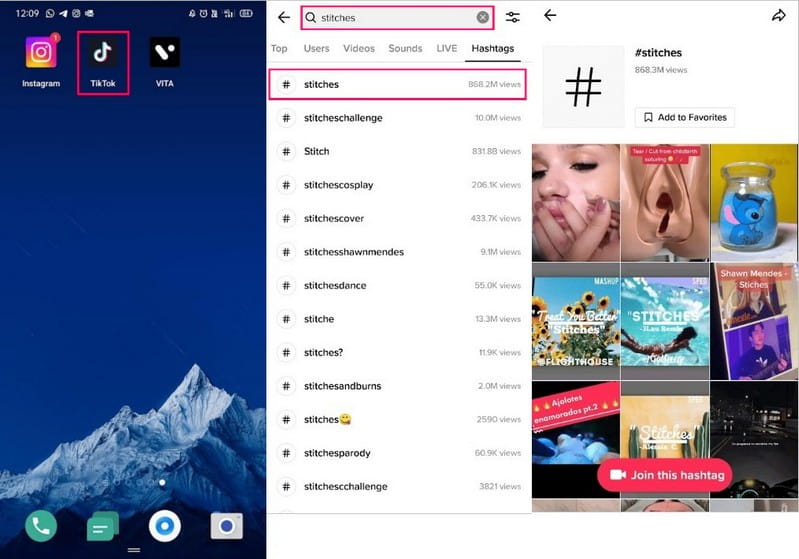
Deel 4. Steken vinden op TikTok
Wat als je steken wilt vinden van een specifieke maker of influencer die je volgt? U hoeft niet door miljarden steken te gaan om degene te vinden die u zoekt. Er is een eenvoudigere methode om dit te doen. Zo vind je steken op TikTok:
Stap 1. Open de TikTok-applicatie op je smartphone.
Stap 2. Klik op de Zoeken pictogram bovenaan het scherm.
Stap 3. Zoeken naar hechtingen@ die je hebt gevolgd of de maker die je zoekt. Daarna ziet u verschillende steken van de gebruiker waarnaar u zocht.
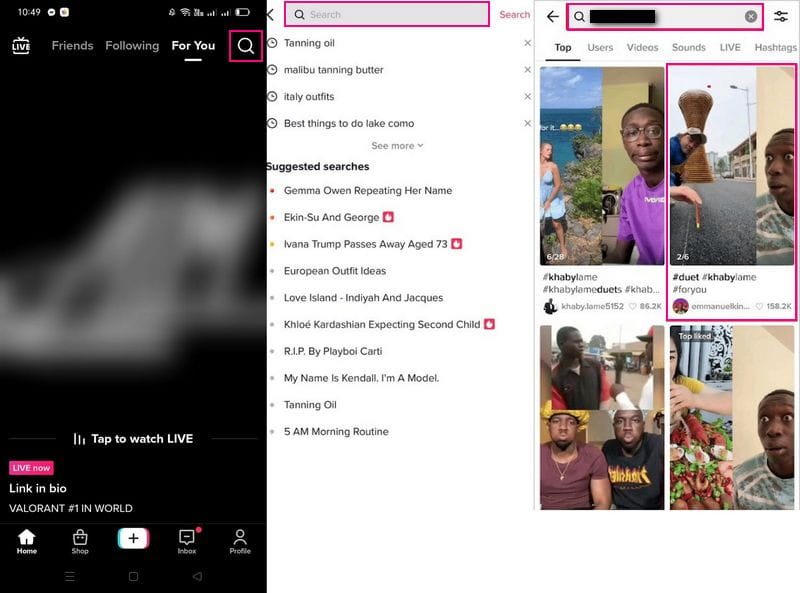
Deel 5. Video's samenvoegen voor TikTok
1. Vidmore Video Converter
Vidmore Video Converter is een uitstekend programma waarop je kunt rekenen om de video's samen te voegen die je op TikTok kunt delen. Het heeft een ingebouwde Toolbox die bestaat uit verschillende toolkits, waaronder Video Merger. Deze tool kan meerdere video's samenvoegen tot één stuk, wat uw primaire behoefte is om uw taak te vervullen. Daarnaast kun je onbeperkt zoveel video's toevoegen als je wilt.
Bovendien biedt het bewerkingsopties waarmee u uw videopresentatie kunt verbeteren, waardoor deze er in vergelijking met voorheen goed uitziet. Als u zich zorgen maakt of uw videobestand in dit programma kan worden geüpload, hoeft u zich geen zorgen meer te maken. Dit programma ondersteunt talloze videoformaten, waaronder de door TikTok ondersteunde videoformaten, zoals MP4 en MOV.
Om erachter te komen hoe je video's voor TikTok kunt samenvoegen met Vidmore Video Converter, kun je de gepresenteerde stappen volgen.
Stap 1. Downloaden en installeren
Download en installeer het programma op uw desktopapparaat, of u nu Mac of Windows gebruikt. Start het programma na het installatieproces.
Stap 2. Kies Videofusie
Navigeer naar het Gereedschapskist tabblad en zoek naar Video fusie, die u naar het gedeelte leidt waar u video's kunt uploaden.
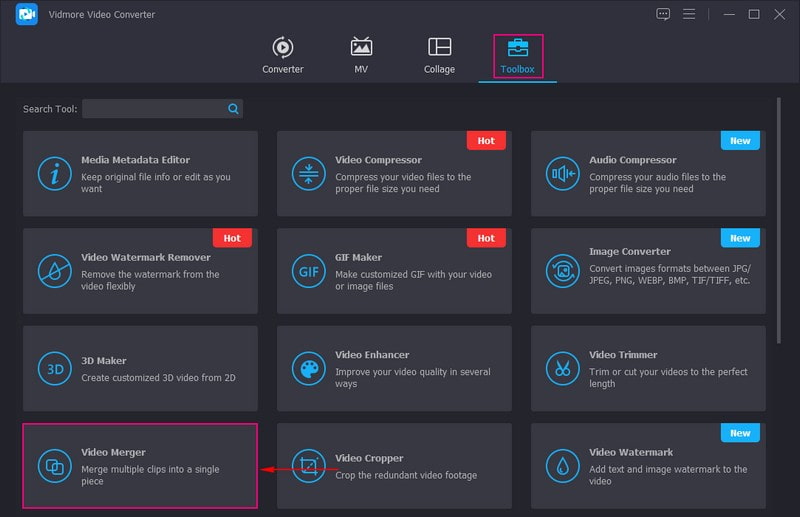
Stap 3. Upload videoclips naar videofusie
Klik op de (+) om je computermap te openen en de video's toe te voegen die je wilt samenvoegen voor TikTok. Daarna wordt je video in het bewerkingsgedeelte geplaatst.
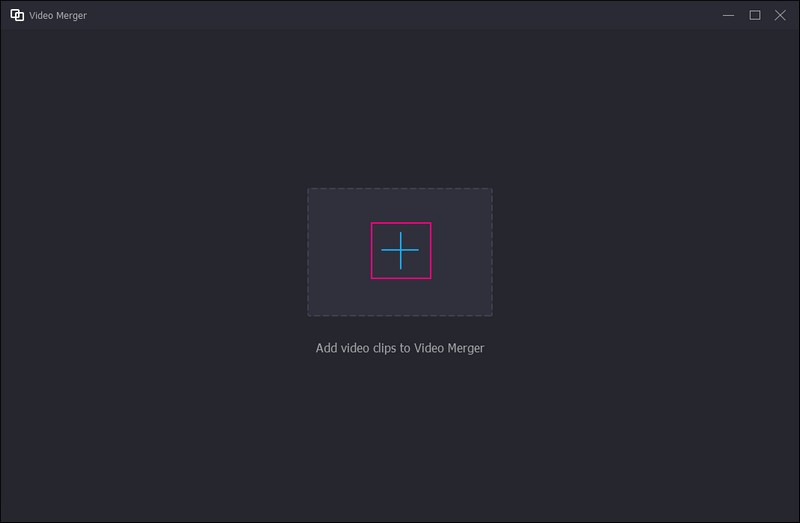
Stap 4. Bewerk videoclips
Klik op de Toevoegen knop als u meer video's wilt toevoegen. Klik vervolgens op de Bewerk knop om uw videopresentatie te verbeteren. Hier kun je bijsnijden en roteren, effecten en filters toepassen, een watermerk toevoegen en audio aan je video toevoegen. druk de OK knop voor elke optie wanneer u enkele wijzigingen aanbrengt. Klik vervolgens op de Trim knop om delen van de video af te snijden die u niet nodig hebt. Eenmaal geregeld, tikt u op Opslaan knop om de bijgesneden video op te slaan. Klik vervolgens op de Verder of Achter knoppen om de positie van uw video's te rangschikken op basis van uw wens.
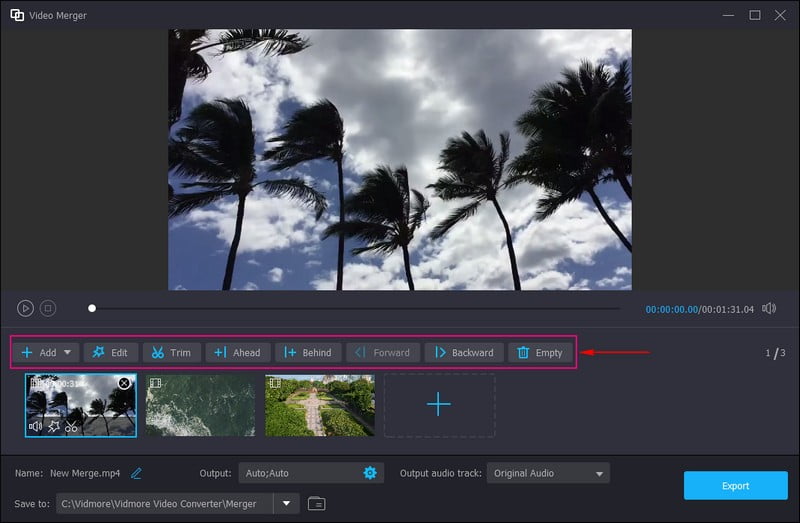
Stap 5. Exporteer video's samenvoegen
Druk op Exporteren knop om de samengevoegde video's op uw bureaublad op te slaan. Upload daarna de video op TikTok, laat je creativiteit zien en krijg meer views.
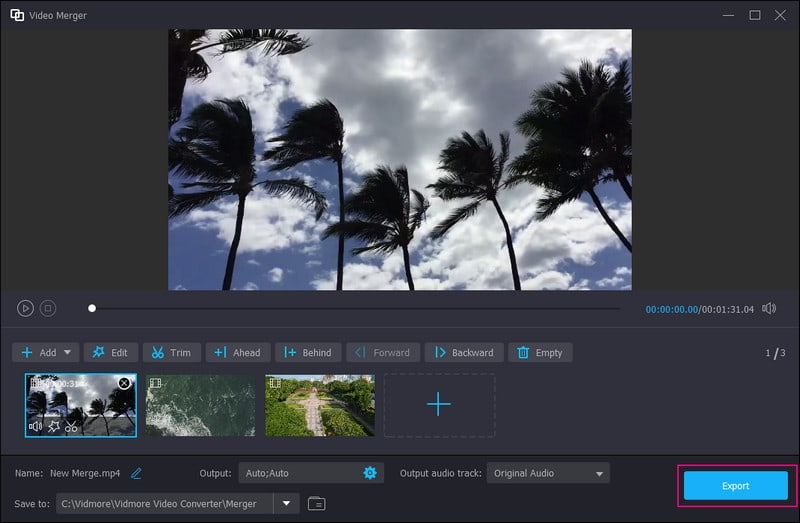
2. Video samenvoegen
Video Merge is een eenvoudige mobiele applicatie waar je voor kunt kiezen om verschillende videobestanden samen te voegen. Het ondersteunt videoformaten met verschillende framesnelheden, exacte framegroottes en audiosnelheden. Het kan ook uw videoclips naast elkaar, op en neer en opeenvolgend samenvoegen. Bovendien werkt het op de achtergrond en kun je andere dingen doen terwijl je video's worden verwerkt.
Reken op de gepresenteerde stappen om te ontdekken hoe je video's voor TikTok kunt samenvoegen met Video Merge.
Stap 1. Download en installeer Video Merge met uw mobiele apparaat.
Stap 2. Nadat u de toepassing hebt geopend, selecteert u Video samenvoegen uit de opties om uw telefoongalerij te openen. Selecteer de video's die je wilt samenvoegen en upload ze voor TikTok.
Stap 3. Zodra de video's zijn toegevoegd, gaat u naar Canvas videoframe selecteren, Stijl om een videoreeks te selecteren en selecteer Speelmodus.
Stap 4. Als u klaar bent, klikt u op de Opslaan pictogram bovenaan uw scherm. Het wordt opgeslagen in je telefoongalerij en is klaar om te uploaden op TikTok.
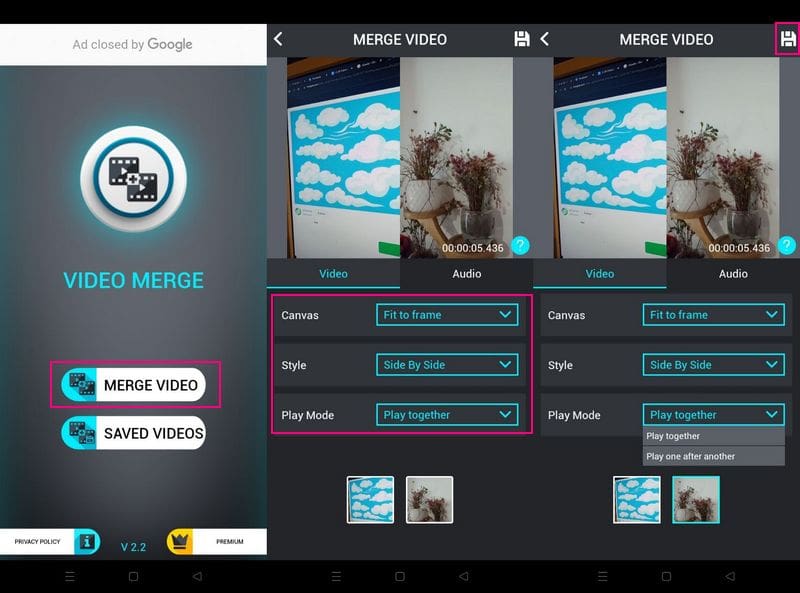
Deel 6. Veelgestelde vragen over TikTok's Stitching
Wat is het verschil tussen TikTok-steek en Duet?
De stitch-functie bevat video's van andere makers en is beperkt tot vijf seconden van de originele video. In tegenstelling tot Duet moeten gebruikers de volledige originele video gebruiken.
Kun jij meer dan 5 seconden naaien op TikTok?
Het is onmogelijk om video langer dan vijf seconden te stitchen met de ingebouwde Stitch-functie van Tiktok.
Kun je naaien met een vooraf opgenomen video?
Gebruikers kunnen de Stitch-functie alleen gebruiken voor een nieuw opgenomen video; uw reactie moet worden opgenomen met behulp van de applicatie. Daarnaast kun je elke geüploade video op TikTok selecteren om mee te naaien, zelfs vanuit je opgeslagen map.
Gevolgtrekking
De Stitch-functie is een uitstekende methode om de discussie met je video's bij te houden. Hiermee kunt u opmerkingen achterlaten op populaire inhoud van het platform. Het belangrijkste is dat het een leuke manier is om materiaal te genereren dat verschilt van wat u gewoonlijk plaatst. En aangezien je hebt ontdekt hoe een video op TikTok te naaien, begin met het samenvoegen van de gewenste video's en het maken van creatieve inhoud.


